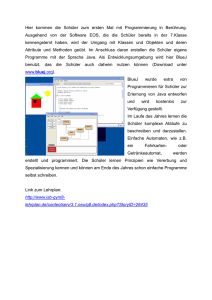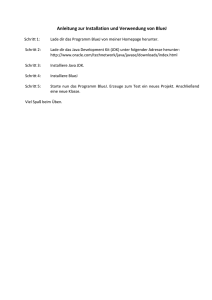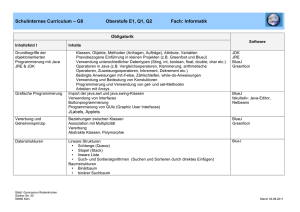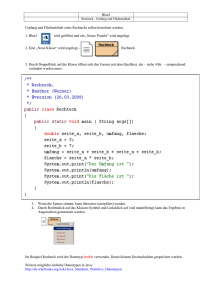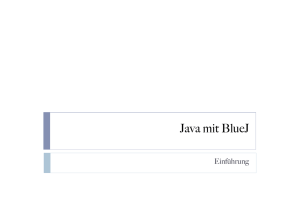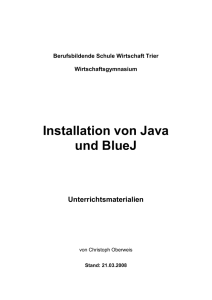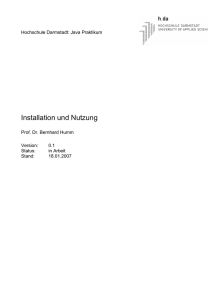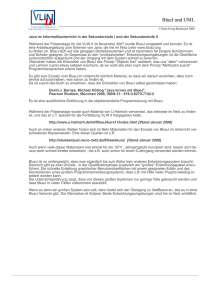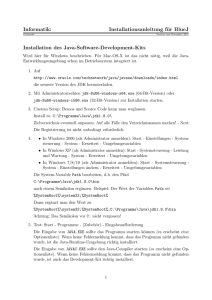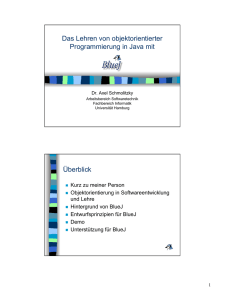Greenfoot installieren
Werbung
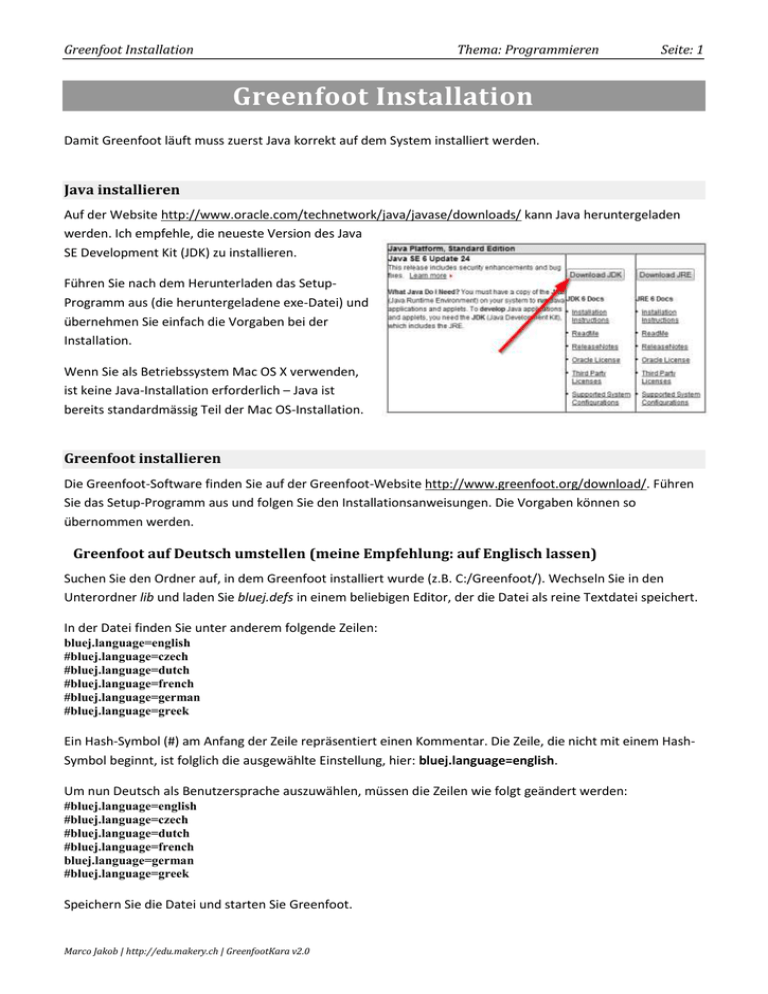
Greenfoot Installation Thema: Programmieren Seite: 1 Greenfoot Installation Damit Greenfoot läuft muss zuerst Java korrekt auf dem System installiert werden. Java installieren Auf der Website http://www.oracle.com/technetwork/java/javase/downloads/ kann Java heruntergeladen werden. Ich empfehle, die neueste Version des Java SE Development Kit (JDK) zu installieren. Führen Sie nach dem Herunterladen das SetupProgramm aus (die heruntergeladene exe-Datei) und übernehmen Sie einfach die Vorgaben bei der Installation. Wenn Sie als Betriebssystem Mac OS X verwenden, ist keine Java-Installation erforderlich – Java ist bereits standardmässig Teil der Mac OS-Installation. Greenfoot installieren Die Greenfoot-Software finden Sie auf der Greenfoot-Website http://www.greenfoot.org/download/. Führen Sie das Setup-Programm aus und folgen Sie den Installationsanweisungen. Die Vorgaben können so übernommen werden. Greenfoot auf Deutsch umstellen (meine Empfehlung: auf Englisch lassen) Suchen Sie den Ordner auf, in dem Greenfoot installiert wurde (z.B. C:/Greenfoot/). Wechseln Sie in den Unterordner lib und laden Sie bluej.defs in einem beliebigen Editor, der die Datei als reine Textdatei speichert. In der Datei finden Sie unter anderem folgende Zeilen: bluej.language=english #bluej.language=czech #bluej.language=dutch #bluej.language=french #bluej.language=german #bluej.language=greek Ein Hash-Symbol (#) am Anfang der Zeile repräsentiert einen Kommentar. Die Zeile, die nicht mit einem HashSymbol beginnt, ist folglich die ausgewählte Einstellung, hier: bluej.language=english. Um nun Deutsch als Benutzersprache auszuwählen, müssen die Zeilen wie folgt geändert werden: #bluej.language=english #bluej.language=czech #bluej.language=dutch #bluej.language=french bluej.language=german #bluej.language=greek Speichern Sie die Datei und starten Sie Greenfoot. Marco Jakob | http://edu.makery.ch | GreenfootKara v2.0